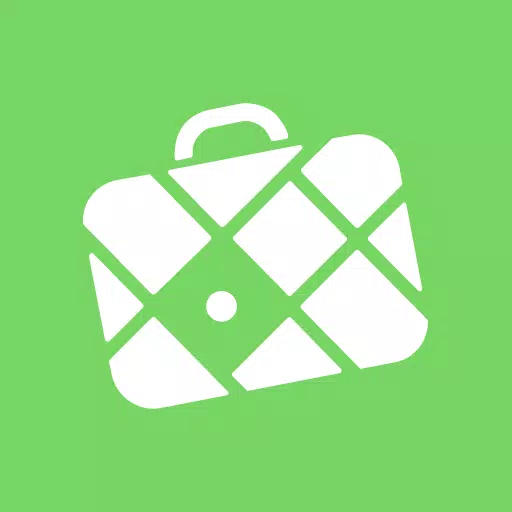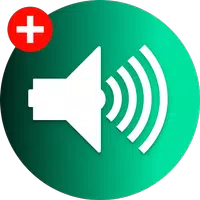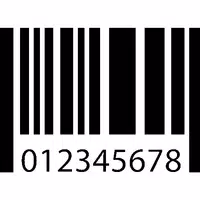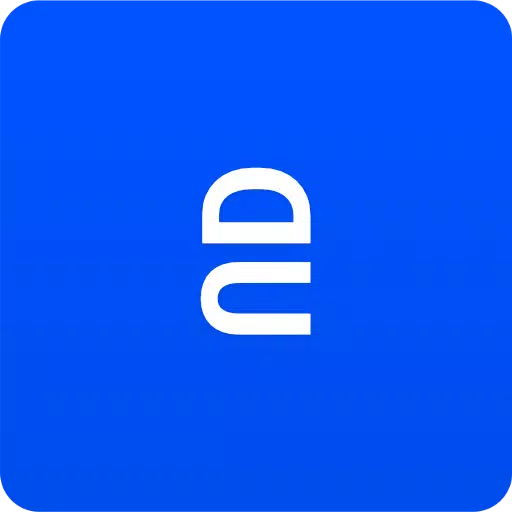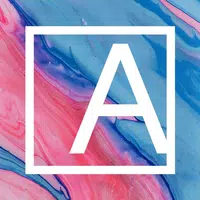未来の流体ナビゲーションジェスチャーを手に入れましょう!
*ADB、ルート、またはサポートされているデバイスが必要です*
*このアプリはもはや維持されていません*
Brecciaの革新的なコンセプトに触発されたナビゲーションジェスチャーアプリであるFluid Ngとの携帯電話のインターフェースを活性化します。
使用法
「クイックスワイプ」と「スワイプ&ホールド」という2つの主要なジェスチャーでシームレスなナビゲーションを体験してください。これらは、画面の下またはサイドエッジからアクティブにすることができます。サイドトリガーは画面の下半分に制限されており、他のアプリサイドメニューに簡単にアクセスできるようにすることに注意してください。
アクション
これらのアクションとのデバイスの相互作用を強化します。
•バックします
•家に行きます
•最近のアプリにアクセスします
•分割画面を切り替えます
•通知を開く
•パワーダイアログにアクセスします
•クイック設定を開きます
•Google検索オーバーレイを起動します
•キーボードセレクターを開きます
•音声検索を開始します
•起動アシスタント
•オープンアプリ
•アクセスショートカット
設定
Fluid Ngは、ソフトウェアナビゲーションキーを非表示にする機能を提供します。これには、必要な許可を付与するためにルートアクセスまたはPCのいずれかが必要です。
Android ADB PC/MACセットアップ手順:
Android設定で開発者モードを有効にします。
USBデバッグをアクティブにします。
PCにADBをインストールします。
次のADBコマンドを実行して、必要な許可を付与します。
adb shell pm grant com.fb.fluid android.permission.WRITE_SECURE_SETTINGS
デフォルトのナビゲーションキーに戻すには、流体を無効にするだけで、次のADBコマンドを使用します。
adb shell wm overscan 0,0,0,0fluidngpermissiongranter
このオープンソースツールを使用して、Windowsの許可許可プロセスを簡素化します。ここからダウンロードしてください。
Android ADBをセットアップする方法
ADBのセットアップに関する詳細なガイドについては、ご覧ください。
- XDA-Developers: WindowsにADBをインストールする方法
- LifeHacker: AndroidのADBをインストールする最も簡単な方法
- TilesOrganization: ADBを使用して許可を付与する方法
翻訳
ここで翻訳を手伝うことにより、あなたの言語で液体をアクセスできるようにすることに貢献してください。
フィードバック
あなたの経験と提案を共有してください:
- ツイッター
- 電報グループ
- 電報チャンネル
最新バージョン2.0-BETA11の新しいもの
2019年9月24日に最終更新されました
- 修正:一部のデバイスでの回転が遅い
- 修正:反応しないトリガー
- 修正:ランドスケープモードでのナビゲーションバーの視認性
- 固定:スクリーンショットに登場する流体ng
- 修正:OnePlus 9+でロック解除した後のブリーフナビゲーションバーディスプレイ
- 修正:ボリュームダイアログのカットオフの問題
- 修正:特定のデバイスでエラーをトリガーします
- 修正:アニメーション後の再起動をリセットします